仰邦WIFI无线控制卡 使用说明
Edimax 802.11ac Wave 2高速双频无线网卡用户手册说明书

CAP1300Powerful Mainstream Solution with High Speed AC1300 Wave 2 for Modern BusinessMaximum performance, actual data rates, and coverage will vary depending on network conditions and environmental factors. Product specifications and design are subject to change without notice.Copyright © 2017 Edimax Technology Co. Ltd. All rights reserved.KEY FEATURES• 802.11ac Wave 2 High Speed Dual-Band: IEEE 802.11ac concurrent dual-band with 1300Mbps (2.4GHz at 400Mbps and 5GHz at 867Mbps) wireless speed.•Efficient MU-MIMO: Serves multiple devices simultaneously to enhance connected devices capacity.•High Performance Wi-Fi: Beamforming improves Wi-Fiperformance with targeted, directional signals for better range and reliability. AirTime Fariness (ATF) optimizes the Wi-Fi speed among each clients and eliminates Wi-Fi lag. Band steeringbalances channel utilization, enabling high capacity environment . •Compact & Durable Housing: Ultra slim design with UL94-5VB flame-retardant plastic housing•Designed for High Density Usage: Supports up to 200 users simultaneously (100 users per band), ideal for crowded environments and BYOE workplace Wi-Fi connection.•Multiple SSIDs for Security Management: Supports up to 32 SSIDs (16 x 2.4GHz & 16 x 5GHz) ideal for multiple departments, user groups, customers or guests.•802.11r/k Fast Roaming: Roams smoothly between APs without lag or interruption, ensuring top performance for video and voice streaming applications.•Wide Coverage & High Sensitivity: Adjustable RF output power and high receiver sensitivity for wide coverage across large spaces. •Power over Ethernet: Supports IEEE 802.3af PoE as well as included power adapter.•Built -In RADIUS Server: With management for up to 256 user accounts.•Business Environments: Advanced choice for high-performance applications. Suitable for a wide range of commercial applications such as offices, hotels, meeting rooms, schools, campuses, resorts, retail and others.•Central Management: Edimax Pro Network Management Suite (NMS) for easy and Intuitive web-based central management. AP built-in with NMS supports AP array architecture.•Works with Office 1-2-3 Wi-Fi System/Master AP : CAP1300 with upgradeable firmware (CAP1300 Office +1) for full Office 1-2-3 system compatibility, the integration supports guest, employee and device networks to offer a perfect solution for office Wi-Fi. 1The CAP1300 is a powerful wireless solution designed tomeet the needs of modern mainstream businesses with the latest IEEE 802.11ac Wave 2 technology for dual-band wireless speeds up to 1300Mbps. Featuring with MU-MIMO (Multiple User – Multiple In Multiple Out) enhanced devices capacity and Beamforming, AirTime Fairness, BandSteering improved Wi-Fi range, reliability and performance. Industrial-grade performance and build quality combined with user-friendly operation, super-fast wireless speed, an extensive feature set and a practical, ceiling-mount design make an ideal solution for enterprise environments.For businesses that demand security, flexibility and speed – the Edimax Pro series has a wide range of potentialapplications from office environments to schools, campuses, hotels and hospitals. High-density capacity for up to 200 simultaneous users, is ideal for BYOE workplaces or other environments with a high volume of users and wireless devices. Multiple SSIDs can be configured for different departments or user groups and a built-in RADIUS server provides additional verification with a scalable AP array architecture for central management of multiple access points. 802.11r/k Fast Roaming for seamless transitions between access points, Power over Ethernet support (PoE) and an intuitive web-based management interface provides flexibility for deployment and extensive management options for company MIS departments and network administrators .When performance and security are critical for yourbusiness, you need products that are engineered for your industry. The Edimax Pro series is designed to help your business and provide the connectivity that you rely on every day, with safety and effectiveness guaranteed.2 x 2 AC1300 Wave 2 Dual-Band Ceiling-Mount PoE Access PointSSID 1Finance Dept.SSID 2Sales Dept.SSID 3Guest RoomSSID 4 VoIPWide Coverage & Multiple SSIDsBYOE Solution & High Density NetworkingFast RoamingHotels Offices Schools HospitalsMaximum performance, actual data rates, and coverage will vary depending on network conditions and environmental factors. Product specifications and design are subject to change without notice.Copyright © 2017 Edimax Technology Co. Ltd. All rights reserved.Easy Installation KitCeiling mount and T-rail mount with bracket.2.4GHz2D Radiation Pattern@ Vertical 5GHz2D Radiation Pattern@ Vertical 2.4GHz2D Radiation Pattern@ Horizontal 5GHz2D Radiation Pattern@ Horizontal2.4GHz 5GHzConcurrent Dual-Band 400Mbps 867Mbps BeamformingMU-MIMOCentral Network Management: NMSWork with Edimax Pro NMS (Network Management Suite)* web-based wireless network management software. Company MIS administrators can plan and manage Edimax Pro access points’ powerful functionalityaccording to their office space using an easy, remote web-based interface which includes a dashboard, map view, traffic statistics and wireless client list for network-wide remote administration. RADIUS settings, WLAN group settings, access control, guest network settings and firmware upgrades can all be managed centrally from a single location to reduce network downtime, aid troubleshooting and optimize network performance.Graphical zone plans with Google Maps integration and setup wizards are also available for expanding and managing large networks with multiple access points, with custom floor plans, visual overviews and easy drag-and-drop icons for quick access to key performance and monitoring information.*NMS is built-in with Edimax Pro CAP, WAP series & OAP1750 access point.2RF SpecificationsFrequency Band•Radio Ⅰ: 802.11b/g/n 2.412~2.4835(GHz) •Radio Ⅱ: 802.11a/n/ac 5.18~5.30(GHz)(The supportedfrequency band is restricted by localregulations.) Operation Channels •2.4GHz : US/Canada 1-11; 2.412~2.462GHz Europe 1-13; 2.412~2.472GHz Japan 1-14; 2.412~2.484GHz •5GHz : Country dependent for the following ranges:US/Canada:Europe:Band 1:36, 40, 44, 48; 5.180~5.240(GHz) Band 2: 52, 56, 60, 64; 5.26~5.3(GHz)Band 1:36, 40, 44, 48; 5.180~5.240(GHz) Band 2: 52、56、60、64;5.260~5.30(GHz)MaximumTransmit Power (EIRP)(2.4GHz: 20dBm 5GHz : 23dBm) 802.11b 20dBm@1Mbps 20dBm@2Mbps ************* 20dBm@11Mbps 802.11g 20dBm@6Mbps 20dBm@9Mbps 19dBm@12Mbps 19dBm@18Mbps 18dBm@24Mbps 18dBm@36Mbps 17dBm@48Mbps 17dBm@54Mbps 802.11gn (2.4G) 20dBm@MCS0/8 19dBm@MCS1/9 19dBm@MCS2/10 18dBm@MCS3/11 18dBm@MCS4/12 17dBm@MCS5/13 16dBm@MCS6/14 16dBm@MCS7/15 802.11a19dBm@6Mbps 19dBm@9Mbps 18dBm@12Mbps 18dBm@18Mbps 17dBm@24Mbps 17dBm@36Mbps 16dBm@48Mbps 16dBm@54Mbps 802.11an(5G) 19dBm@MCS0/8 19dBm@MCS1/9 18dBm@MCS2/10 18dBm@MCS3/11 17dBm@MCS4/12 17dBm@MCS5/13 16dBm@MCS6/14 16dBm@MCS7/15 802.11ac 18dBm@MCS0 18dBm@MCS1 18dBm@MCS2 17dBm@MCS3 17dBm@MCS417dBm@MCS5 16dBm@MCS6 16dBm@MCS7 15dBm@MCS8 14dBm@MCS9Receiver Sensitivity802.11b ≤-93dBm@1Mbps ≤-85dBm@11Mbps 802.11g ≤-86dBm@6Mbps ≤-70dBm@54Mbps 802.11gn (2.4G) ≤-86dBm@MCS0≤-62dBm@MCS8≤-57dBm@MCS9802.11a ≤-85dBm@6Mbp ≤-68dBm@54Mbps 802.11an(5G) ≤-85dBm@MCS0 ≤-64dBm@MCS7 802.11ac≤ -85dBm@MCS0 ≤ -61dBm@MCS8 ≤ -54dBm@MCS9 ManagementDeploymentStandalone (AP mode)Master AP mode : Can manage 16 Edimax Pro APs with NMSManaged AP mode :•Managed by AP Controller (APC500), Edimax Pro Master AP with NMS software.•Managed by Office 1-2-3 Master AP (with dedicated firmware of CAP1300 Office +1)Configuration HTTP/HTTPS SNMP v1, v2c, v3 CLI (Telnet, SSH)RADIUS Server Built-In Auto-Channel Y Private MIBY Package Contents Access PointAC1300 Ceiling Mount PoE Access Point Mounting Bracket Ceiling-Mount & T-rail Mount Bracket KitPower Adapter 12V / 1A Power AdapterCableEthernet CableCD / QuickInstallation Guide CD (User Manual & Multi-Language Quick Installation Guide) / Printed English Quick Installation Guide Accessories Optional GP-101IT IEEE802.3at PoE InjectorSPECIFICATIONS2 x 2 AC1300 Wave 2 Dual-Band Ceiling-Mount PoE Access PointHardware LAN Interface Giga x 2 PoE LAN1: PoE inAntenna Type: 4 x Built-In PIFA (2 x 2.4GHz, 2 x 5GHz) /Gain: 4dBi (2.4GHz), 5dBi (5GHz) Max.PowerDC: 12V / 1A802.3af (PoE Injector Optional)Dimensions (L x W x H) 17.6 (D) x 3.2 (H) cmWeight 342g PowerConsumption (Full Loading) 11W Mounting Ceiling Reset ResetLED Indicator 1. Power LED 2. Diag LEDEnvironmental Conditions Operating Temperature: 0°C (32°F) to 40°C (104°F)Operating Humidity: 90% or LessPower Saving 802.3az Internal Buzzer YHousing UL94-5VB Flammability Rating OthersKensington Security Slot & Ceiling/Wall Mount HolesWireless Standard802.11 a/b/g/n/ac Concurrent Dual-BandNo. of Radios2 Receiver Sensitivity ≤ -93Bm Certification CE/FCC802.11 r/k Fast Roaming YBand Steering Y AirTime Fariness Y Beamforming YNumber of SSIDs 16 (2.4GHz) + 16 (5GHz)Performance Maximum Data Speed400 + 867Mbps Concurrent Clients Up to 100 Per Radio Security Encryption WEP / WPA / WPA2Wireless L2 IsolationY Station Isolation Y IEEE 802.1x AuthenticatorY EAP Authentication PEAP Hidden SSIDY MAC Address Filter Y Wireless STA Y Rogue APDetection (w/ NMS) YSoftwareWireless Mode AP / WDS AP / WDS Bridge / Client802.1q VLAN Y (VID = 1-4095)Spanning Tree RSTPQoSWMM (802.11e)Max Associated Station No. Pass-Through IPv6 and VPN (PPTP, L2TP/IPsec)DSCP (802.1p)YMulticast Rate up to 54MbpsYCopyright © 2017 Edimax Technology Co. Ltd. All rights reserved.Edimax Technology Co., LtdNo. 278, Xinhu 1st Rd., Neihu Dist., Taipei City, TaiwanEmail:****************.twEdimax Technology Europe B.V.Fijenhof 2, 5652 AE Eindhoven, The NetherlandsEmail:***************Edimax Computer Company3350 Scott Blvd., Bldg.15, Santa Clara, CA 95054, USAEmail:****************Maximum performance, actual data rates, and coverage will vary depending on network conditions and environmental factors. Product specifications and design are subject to change without notice.3。
上海仰邦传媒软件使用说明

上海仰邦传媒软件使用说明LedShowGG 2011使用说明书版本:2011-03-01 1 系统简述 (3)1.1功能说明 (3)1.2系统结构 (3)1.3软件组成 (3)2 系统安装和卸载 (4)2.1 IIS的安装和卸载 (4)2.2服务器的安装和卸载 (8)2.3数据表的安装和卸载 (10)2.4客户端安装和卸载 (11)2.5发送端安装和卸载 (13)3 系统配置 (14)3.1编辑端配置 (14)3.2服务端配置 (15)4 使用说明 (16)4.1客户端使用说明 (16)4.1.1权限分配 (17)4.1.2屏幕管理 (20)4.1.3终端权限设置 (22)4.1.4节目权限设置 (24)4.1.5单节目编辑 (27)4.1.6多节目编辑 (30)4.1.7节目审核 (33)4.1.8节目发送 (33)4.1.9命令发送 (34)4.1.10日志管理 (35)4.1.11系统管理 (36)4.2发送端使用说明 (37)5 注意事项 (40)5.1 客户编辑 (40)5.2 数据发送 (41)6 客户服务 (41)1 系统简述1.1功能说明LedShowGG 2011信息发布系统是专业的基于局域网或者互联网的LED显示屏幕编播控制系统,它独有分布式区域管理技术真正实现了统一系统中不同终端区分受众的传播模式。
通过该系统,用户可以轻松地构建一个集中化、专业化、智能化、分众化,安全化的LED信息发布网路。
本系统提供功能强大的信息编辑、加密、传输、发布和管理等操作。
几乎支持目前所有的主流媒体文件格式,它可以让企业,广告商,运营商或者连锁式机构基于网络构建一个可以发布图片、字幕、动画,时钟等多种媒体信息的多媒体信息发布平台,为用户提供高质量高效率的LED显示屏幕控制服务。
1.2系统结构工作流程:建立中心服务器,其他的客户编辑通过网络进行数据管理并将数据提交到中心服务器,中心服务器进行数据转换,发送到显示终端上面。
仰邦说明书
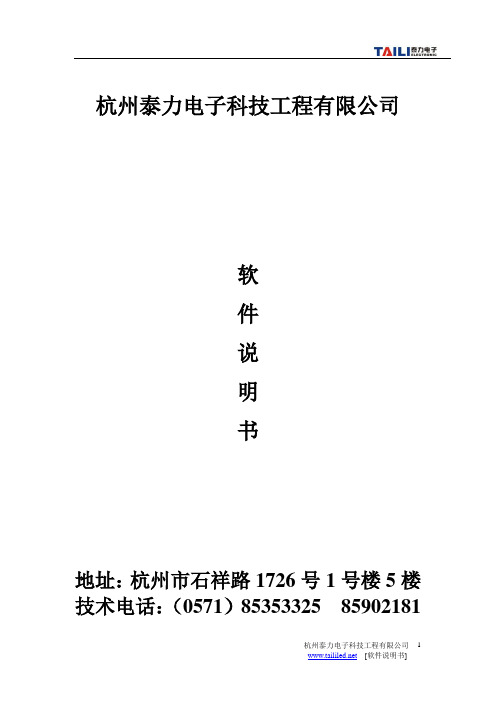
杭州泰力电子科技工程有限公司软件说明书地址:杭州市石祥路1726号1号楼5楼技术电话:(0571)85353325 85902181第一章概述1.1 LedshowTW简介LedshowTW软件专为LED图文控制器配套设计,自98年投放市场,历经几代产品的更新发展,功能日臻完善,操作简单,深受广大用户喜爱。
我公司最新推出的LedshowTW Super2.0版本是我们在多年从事LED异步控制器研发基础上提出的一套最完善的整体解决方案。
该编辑软件,从功能和使用上都有了很大的改进。
产品从2007年01月开发至今,得到了许多业内朋友的指导和帮助。
在此深表谢意!1.2 LedshowTW Super2.0主要功能特点////需修改1、支持显示屏参数软件的初始化设置、加载;2、支持多区域画面编辑与显示;3、支持中英文时钟编辑与显示;4、支持游走字幕编辑与显示;5、支持正负温度、湿度等传感器信息编辑与显示;6、支持19种画面显示特效;7、支持图片信息的编辑、浏览和播放;8、强大的超文本编辑器(RTF格式);9、显示信息的预览;10、各页面显示方式、运行速度、停留时间均可软件调节。
11、显示信息的发送;12、图片编辑(BMP格式);13、区域内的各种修饰方式(空心、轮廓、阴影);14、表格编辑(BLS格式);15、多种通讯模式的选择包括支持网络传输接口;16、多种调亮方式选择(包括手动、自动、分时调亮);1.3 运行环境◆操作系统基于WIN98/WIN2000/WINXP下的集成环境;◆硬件配置CPU:Pentium 300MHz以上内存:64M以上◆相关软件Microsoft Office2000:如需Word(*.doc)文件必须安装第二章安装、卸载2.1 安装《LedshowTW Super2.0图文编辑系统》软件安装很简单,操作如下:双击“LedshowTW2.0图文编辑系统”安装程序,即可弹出安装界面如图2-1开始安装。
无线上网具体操作说明
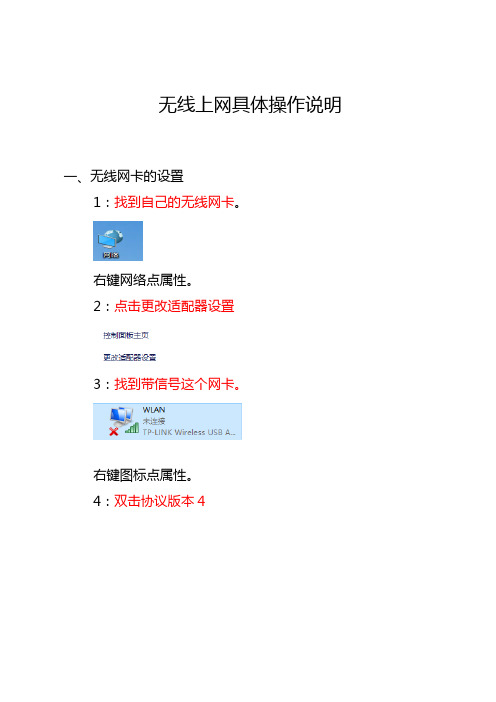
无线上网具体操作说明
一、无线网卡的设置
1:找到自己的无线网卡。
右键网络点属性。
2:点击更改适配器设置
3:找到带信号这个网卡。
右键图标点属性。
4:双击协议版本4
5:把原来的数据全部清空。
6:点完成。
二 .查找无线信号源。
1.右键图标选测连接。
2.点击显示可用网络。
3.在列表中选择“jzsz”双击连接。
4.完成无线网络连接。
三.上网登录说明
1.可选择原有登陆客户端登录。
2.仅限新办公楼登录使用。
双击电脑浏览自动跳转此页面登录即可。
手机、pad用户在上网时,遇到问题可随时电话联系现教中心王老师(内线电话8365)。
无 线 网 卡详解和使用方法

无线网卡二O一一年月日製作无线网卡无线网卡是终端无线网络的设备,是无线局域网的无线覆盖下通过无线连接网络进行上网使用的无线终端设备。
具体来说无线网卡就是使你的电脑可以利用无线来上网的一个装置,但是有了无线网卡也还需要一个可以连接的无线网络,如果在家里或者所在地有无线路由器或者无线AP的覆盖,就可以通过无线网卡以无线的方式连接无线网络可上网。
目录无线网卡按照接口的不同可以分为多种:一USB无线上网卡(对比专用)种是台式机专用的PCI接口无线网卡;一种是笔记本电脑专用的PCMCIA接口网卡。
一种是USB无线网卡,这种网卡不管是台式机用户还是笔记本用户,只要安装了驱动程序,都可以使用。
在选择时要注意的只有采用USB2.0接口的无线网卡才能满足802.11g或802.11g+的需求。
USB无线网卡除此而外,还有笔记本电脑中应用比较广泛的MINI-PCI无线网卡。
MINI-PCI为内置型无线网卡,迅驰机型和非迅驰的无线网卡标配机型均使用这种无线网卡。
其优点是无需占用PC卡或USB插槽,并且免去了随时身携一张PC卡或USB卡的麻烦。
目前这几种无线网卡在价格上差距不大,在性能/功能上也差不多,按需而选即可。
接口类型: 1.台式机专用的PCI接口无线网卡2.笔记本电脑专用的PCMCIA接口无线网卡B接口无线网卡4.笔记本电脑内置的MINI-PCI无线网卡无线网卡的端口:还分为E型、T型、PC型、L型和USB等接口。
编辑本段标准外置大功率无线网卡1.IEEE 802.11a:使用5GHz频段,传输速度54Mbps,与802.11b不兼容;2.IEEE 802.11b :使用2.4GHz频段,传输速度11Mbps;3.IEEE 802.11g :使用2.4GHz频段,传输速度54Mbps,可向下兼容802.11b;4.IEEE 802.11n(Draft 2.0) :用于Intel新的迅驰2笔记本和高端路由上,可向下兼容,传输速度300Mbps。
无线汽车衡使用说明书

无线汽车衡使用说明书2018年11月版重庆唯英科技有限公司1尊敬的用户:在使用设备前,敬请阅读说明书.在设备使用中,为保证安全,请严格按照说明书接线方式连接!⚠禁止带电接线2目录一:产品功能 (4)二:支持协议 (5)三:支持传感器个数 (5)四:调试步骤 (5)五:电源供电 (5)六:指示灯 (6)七:天线使用 (6)八:通信距离 (6)九:仪表端接线示意图 (7)十:接线盒端接线示意图 (8)十一:协议选择 (9)十二:通道选择 (9)34副仪表 副仪表线盒端仪表端线盒端 主仪表注:1. 副仪表使用单独软件;2. 该系统可使用一台主仪表多台副仪表;3. 主仪表与副仪表共用称台,主副仪表可分别标定;4. 副仪表工作的前提是主仪表正常工作。
一:产品功能A ) 单仪表单称台通信:B ) 一个称台多台仪表通信:C)多个称台一台仪表通信:主仪表线盒端例如:1-4号传感器线盒端例如:5-8号传感器二:支持协议1:唯英定制,2:唯英模转数接线盒,3:耀华兼容协议,4:柯力人工加密E型,5:柯力出厂定制E型号说明:[ 柯力C型号不支持]三:支持传感器个数1-16个四:调试步骤a)让仪表和数字传感器能正常工作后[ 不支持无线调试传感器]b)再连接好无线模块发送端和接收端五:电源供电c)无线发送端:电源由仪表供电d)无线接收到端:外供12V/1A,直流输入5六:指示灯e)Work ●红色慢闪表示系统正常,快闪表示通信正常f)Data●蓝色工作指示灯闪烁表示无线收到数据七:天线使用天线请安装在尽量高,且避免障碍物遮挡的地方八:通信距离>300m6九:仪表端接线示意图十:接线盒端接线示意图十一:协议选择备注:通过一号、二号拨码选择,修改后立即生效十二:通道选择支持四个通道选择,通过拨动3号、4号拨码选择;选择后须按下按键才能生效保存,未按键修改不生效 注:1. 出厂已配对好通道,若遇通信干扰,可按说明修改通道;2. 修改成功蓝色指示灯闪烁,不成功则不闪烁;3. 仪表端与接线盒端拨码相同才能通信!。
Aolynk WUB320g 54M USB无线网卡 用户手册(V1.00)

声明
Copyright © 2006 杭州华为三康技术有限公司 版权所有,保留一切权利。
非经本公司书面许可,任何单位和个人不得擅自摘抄、复制本书内容的部分或 全部,并不得以任何形式传播。
H3C、Aolynk、
、IRF、H3Care、
、Neocean、
2 安装 ........................................................................................................................................ 3 2.1 装箱清单................................................................................................................................ 3 2.2 系统需求................................................................................................................................ 3 2.3 安装无线网卡 ........................................................................................................................ 3 2.4 安装驱动和配置程序 ............................................................................................................. 4
仰邦科技控制卡参数

2048*16 1024*32 672*48 512*64
BX-5U3
单色: 128K
3200*32 2048*64 1536*96 1024*128
1组50PIN接口/128行
24个区域/128个节目支持温度传感器支持温湿度传感器
双色: 64K
2048*32 1024*64 768*96 512*128
BX-5U4
单色: 128K
2048*64 1024*128640*192 512*256
1组50PIN接口
双色: 64K
1024*64 512*128 320*192 256*256
BX-5E1
双色: 384K
2048*192
1组50PIN接口/192行
32个区域/192个节目支持温度传感器支持温湿度传感器
512*16 256*32
1组T8和2组T12
8个区域/128个节目支持温度传感器
双色: 4K
256*16 128*32
BX-5U0
单色: 16K
1024*16 512*32 320*48 256*64
2组T8和4组T12
双色: 8K
512*16 256*32 160*48 128*64
BX-5U1
仰邦科技控制卡参数
五代产品技术指标
五代产品
控制点数
显示模式
板载显示接口
区域/节目/传感器
BX-5AT
单色: 8K
512*16 256*32
1组T8和2组T12
8个区域/128个节目支持温度传感器支持温湿度传感器
双色: 4K
256*16 128*32
BX-5A0
单色: 16K
- 1、下载文档前请自行甄别文档内容的完整性,平台不提供额外的编辑、内容补充、找答案等附加服务。
- 2、"仅部分预览"的文档,不可在线预览部分如存在完整性等问题,可反馈申请退款(可完整预览的文档不适用该条件!)。
- 3、如文档侵犯您的权益,请联系客服反馈,我们会尽快为您处理(人工客服工作时间:9:00-18:30)。
仰邦WIFI无线控制卡使用说明1.1 工作模式BX-5A1&WiFi、BX-5A2&WiFi、BX-5A4&WiFi等控制器支持通过BX-WiFi模块的TCP/IP协议通讯实现LED显示屏的播放节目更新。
其工作模式有“单机直连(AP 模式)”、“固定IP(Station/STA模式)”两种连接模式。
1.2 设置方法BX-WiFi模块的参数不在LedshowTW 2012软件中设置,需使用“Internet Explorer”来手工设置。
初次使用或处于复位状态的BX-WiFi模块可先将计算机的IP信息设置为“自动获得IP地址”,然后计算机先查找到并连接带有“BX-WiFi”字符串的无线网络后,然后在“Internet Explorer”地址栏中输入“http://192.168.100.1”可直接进入BX-WiFi参数设置界面。
注意:默认账号:admin;默认口令:888。
2 单机直连(AP模式)单机直连模式主要用于不需要在复杂网络环境的单个显示屏应用。
单机直连模式是直接将BX-WiFi控制器与计算机之间直接用无线WiFi连接。
该模式下,BX-WiFi 作为一个无线路由器。
计算机主动去连接BX-WiFi无线网络后再与控制器通讯。
该模式下与控制器通讯的计算机需配置有无线网卡。
2.1 简单设置如果用户对设置BX-WiFi没任何要求的话,用户可以直接使用。
BX-WiFi出厂默认的无线WiFi网络名称为“BX-WiFi-B045031206190037”,IP地址为“192.168.100.1,发送端口为5005。
”其中“B045031206190037”为BX-WiFi 控制器背面的唯一出厂序列号。
计算机无线网卡的IP信息设定为“自动获得IP 地址”,DNS设置为“自动获得DNS服务器地址”方式 (如图1)。
图1单击计算机任务栏的右下角的无线网络图标,弹出 (如图2),选中无线网络。
连接完成后,查看当前无线网络状态,如果当前计算机的网络连接状态为“192.168.100.XXX”,说明网络连接状态正常。
此时可以直接通过LedshowTW 2012软件与BX-WiFi控制器通过无线网络模式通讯。
相关LedshowTW 2012软件设置见下文“LedshowTW 2012软件相关设置”。
图2此种方式下,由于用户没有进行过任何设置,无线模块没有进行任何过加密设置,其他用户也可以通过该无线网络名访问该控制器,修改BX-WiFi的任何属性。
2.2 自定义设置用户除上述简单使用外,可对BX-WiFi模块的加密信息、IP信息等属性进行有针对性的设置。
打开“Internet Explorer”,在地址栏中输入“192.168.100.1”,进入无线模块登陆界面,输入出厂默认账号“admin”,默认口令“888”,进入BX-WiFi的设置界面。
首先将“BX-WiFi模式设置”设置为“AP 模式”模式,点击“确定”按钮保存设置信息。
选择“无线接入点设置”选项(如图3)。
图3“无线接入点参数设置”项主要设置BX-WiFi作为接入点的相关参数。
“网络名称(SSID)”参数为BX-WiFi作为接入点的无线网络名称。
其它几项按照系统默认修改即可。
点击“确定”按钮保存设置信息。
“加密模式”设置为BX-WiFi作为接入点时,客户端无线连接BX-WiFi接入点的加密模式,如果加密模式为Disable时,每个用户都可无线接入BX-WiFi。
用户可选中一种加密模式,按照输入条件填入适当的加密值后,点击“确定”按钮保存设置信息。
此项设置功能是如有计算机需无线接入BX-WiFi时,计算机系统会提示用户输入正确无线密码后才可正常接入该无线网络。
“局域网参数设置”项主要设置BX-WiFi作为接入点时的IP信息和通讯端口,设置完成,如计算机连入BX-WiFi无线网络后,需要将计算机的IP信息设置与BX-WiFi相同IP段地址才能正常与BX-WiFi建立通讯连接。
其中在该项的“DHCP 类型”需要设置为“服务器”。
点击“确定”按钮保存设置信息。
设置完成后,单击“BX-WiFi管理”选项中,点击“重启”按钮。
等待大概1分后,在计算机的任务栏中重新选择连接无线网络。
重复2.1章节中对计算机进行设置,计算机即可与BX-WiFi控制器正常通讯。
3 固定IP(Station模式)固定IP模式常用于有局域网或同时控制多个显示屏的环境中。
在该模式工作环境中需要一个无线路由器设备,BX-WiFi控制器主动连接无线路由器。
发送数据的计算机通过路由器连入网络,实现对BX-WiFi控制器数据通讯。
该模式下,必须配备有一个无线路由器设备供BX-WiFi接入。
BX-WiFi在出厂初始状态下,打开“Internet Explorer”,在地址栏中输入“192.168.100.1”,进入无线模块登陆界面,输入出厂默认账号“admin”,默认口令“888”,进入BX-WiFi的设置界面。
直接进入“无线终端设置”选项页面(如图4)。
图4图5“无线终端参数设置”主要用于设置BX-WiFi模块接入无线路由器的相关参数。
“BX-WiFi 要接入的网络名称(SSID)”为要连接无线路由器的名称。
用户也可点击“搜索”按钮,程序自动搜索到当前网络的无线热点(如图5),点击“确定”即可自动加入,同时会将相应的加密模式对应上,如无线路由器已经加密,用户需输入无线路由器接入密码。
如选中无线路由器中有MAC地址过滤限制,需要手工输入一组MAC值。
点击“确定”按钮。
如选中无线路由器中有MAC地址过滤限制,在无线路由器MAC地址过滤表中加入该MAC地址。
BX-WiFi才能正常的连入无线路由器。
“BX-WiFi IP地址设置”主要用来设置BX-WiFi在无线网络中的IP信息和数据通讯端口。
设置完成后点击“确定”按钮。
上述两步设置完成后,打开“BX-WiFi模式设置”选项页面。
单击“Station 模式”,点击“确定”按钮。
进入“BX-WiFi管理”选项中,点击“重启”按钮。
退出当前设置程序。
将计算机的网络连接至路由器,并且将IP地址设置正确。
等待大概1分后,BX-WiFi重新启动后会自动与无线路由器连接。
此时尝试使用计算机系统的ping命令ping模块BX-WiFi的IP地址。
如果ping成功(如图6),说明计算机与BX-WiFi通过无线路由器连接成功。
相关LedshowTW 2012软件设置见下文“LedshowTW 2012软件相关设置”。
图64 使用过程中设置如果用户在使用过程中需要重新设置BX-WiFi的时候,此时不管模块当前工作在那种模式,只要用户知道模块的当前设置参数,都可以直接通过“Internet Explorer”来进行设置。
如BX-WiFi当前工作于单机直连(AP模式),用户只需在“Internet Explorer”中输入“局域网参数设置”中的“IP地址”项内的IP地址,即可连接到BX-WiFi 模块中。
然后通过上文中的设置方法修改相关属性。
如BX-WiFi当前工作于固定IP(Station模式)时,用户只需在“Internet Explore r”中输入“BX-WiFi IP地址设置”中的“IP地址”项内的IP地址,即可连接到BX-WiFi模块中。
然后通过上文中的设置方法修改相关属性。
如果用户忘记了原设置属性,而需要重新设置的话,需要首先在BX-WiFi控制器的主板上先将按住RST按钮(或者两个短路口短路)大概10秒后恢复,等待大概1分左右BX-WiFi模块会自动恢复出厂设置,恢复出厂设置后,BX-WiFi的无线网络名称为“BX-WiFi”。
然后通过上文中的设置方法修改相关属性。
5 修改账号、口令如用户需要修改BX-WiFi的账号或口令,可在“Internet Explorer”中登录BX-WiFi后,在“BX-WiFi管理”选项中的“管理者设置”中修改账号和登录口令。
修改后点击“重启”后即可生效。
6 LedshowTW 2012软件相关设置设置完成BX-WiFi模块后,更新BX-WiFi控制器的显示信息前还需对LedshowTW 2012软件中对应的控制器属性进行相关设置。
打开软件LedshowTW 2012,在主窗口菜单“设置”-“设置屏参”,进入“屏参设置”窗口(如图7),在控制组件列表中选中对应的BX-WiFi类型的控制器,参数设置选项卡中增加“WiFi设置”。
此时可以选中“WiFi设置”选项卡,进入WiFi设置窗口。
图7图8在“WiFi设置”中,可根据用户已设置好的WiFi工作模式选定相应的模式。
当设定为“单机直连模式(AP)”模式时(如图8),该窗口下的“网络名称(BX-WiFi)”、“IP地址”、“端口”等参数分别对应到BX-WiFi参数设置程序中的“无线接入点设置”选项中的“网络名称(SSID) ”、“IP地址”、“端口”等参数。
图9当设定为“固定IP模式(STA)”模式时(如图9),该窗口下的“网络名称(无线路由器)”、“IP地址”、“端口”等参数分别对应到BX-WiFi参数设置程序中的“无线终端设置”选项中的“BX-WiFi要接入的网络名称(SSID) ”、“IP地址”、“端口”等参数。
